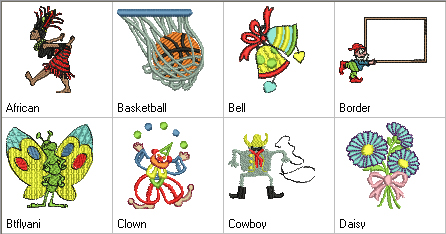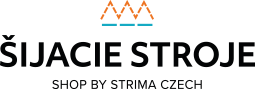Úvod do digitalizace výšivek
JANOME Digitizer MBX poskytuje užívateľom rýchle a flexibilné spôsoby tvorenia a upravovania designov výšiviek. Táto sekcia poskytuje prehľad o procese digitalizácie výšiviek v JANOME Digitizer MBX.
Plánovanie dizajnov
Kvalitná výšivka začína kvalitným návrhom. Je samozrejme tiež potrebný kvalitný stroj na jej šitie, ale potom tiež potrebujete použiť správne láky, nite, podkladové materiály, napätie a tak ďalej. Berte ohľad na nasledujúce prvky.

Vyšitý dizajn by mal mať aj nasledujúce vlastnosti:
- Design je vyšíva n na stroji efektívne.
- Látka nie je okolo stehov zvraštená.
- Dizajn nemá voľné konce.
Použitie obrázkov
Ak nie ste v digitalizácii skúsení, nepoužívajte zložité ilustrácie. Možné zdroje pre vhodné ilustrácie sú:
- Knihy vzorov výšiviek a detskej rozprávkovej knižky.
- Vizitky, pohľadnice a baliaci papier.
- Knižnice klipartov vášho textového alebo grafického programu.
- Internetové alebo CD klipart knižnice.
- Ukážky v EasyDesgn zložke ..\Embroidery Album.
- Vlastné ilustrácie – napr. detské kresby.
Vyskúšajte! Uistite sa, že si skontrolujete autorské práva každej ilustrácie, ktorá nie je vašim výtvorom. Ak si nie ste istí, kontaktujte spoločnosť a požiadajte o povolenie na použitie.
Použitie elektronickej ilustrácie
Ilustrácie je možné vkladať, kopírovať alebo skenovať do EasyDesign pre použitie ako šablóny na digitalizáciu alebo ako ‚pozadie'. Existujú dve hlavné kategórie obrázkov, ktoré je možné importovať do EasyDesign na použitie ako pozadie na digitalizáciu:
- Bitmap obrázky: Skladajú sa z farebných bodov alebo pixelov
- Vektorové obrázky: Skladajú sa z línií, ktoré tvoria tvary a ich vnútro je možné vyplniť farbou alebo prechodmi.
Na vytvorenie kvalitnej výšivky potrebujete vybrať vhodnú ilustráciu z ktoréhokoľvek formátu. Ilustrácie, ktoré nie sú v digitálnom formáte, musia byť správne naskenované. Pre manuálne aj automatické procesy digitalizácie je najlepšia čistá ilustrácia s minimom pevných farieb a dobre definovanými okrajmi. Pozri Digitalizácia s pozadím pre viac detailov.

Všeobecne povedané, vektorová grafika zachováva kvalitu obrázku pri zmene veľkosti, zatiaľ čo pri bitmapových obrázkoch vzniká problém s pixelizáciou a degradáciou pri zväčšovaní alebo zmenšovaní obrázku. Na zlepšenie použitia bitmapových obrázkov obsahuje EasyDesign nástroje na spracovanie obrázkov. Pozri Príprava ilustrácií na automatickú digitalizáciu.
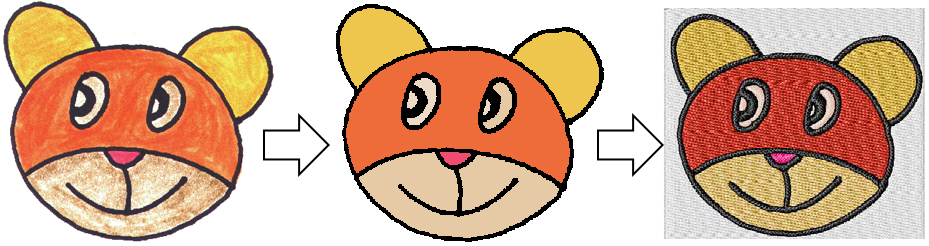
Módy dizajnov
V EasyDesign existujú dva základné módy designov:
- Grafický: Tento mód umožňuje vytvoriť alebo upraviť grafické designy použitím nástrojov CorelDraw® Essentials.
- Výšivkový: Tento mód umožňuje vytvoriť a upravovať dizajny výšiviek pomocou nástrojov digitalizácie výšiviek.
Poznámka Plný popis nástrojov CorelDraw® Essentials nájdete v elektronickej užívateľskej príručke, ktorú nájdete cez Windows Start > Programy. Alebo si môžete manuál zobraziť pomocou Help menu v programe.
Automatická a manuálna digitalizácia
Pri transformácii ilustrácie na výšivku sledujete tvary a línie použitím digitalizačných alebo „vstupných“ metód.
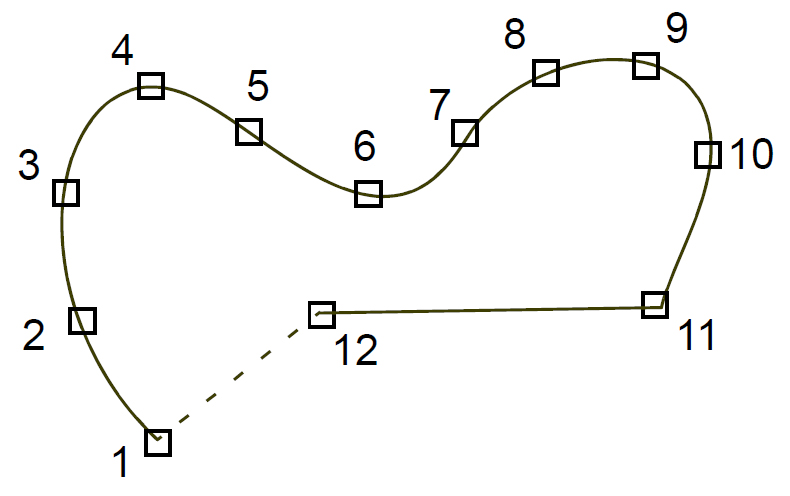
Je možné nechať digitalizovať dizajn pomocou automatickej konverzie a upraviť drobnosti pomocou nástrojov digitalizácie EasyDesign. Pozri Automatická digitalizácia.
Tvary dizajnu a poradie stehov
Pred digitalizáciou potrebujete starostlivo analyzovať a naplánovať jednotlivé tvary dizajnu a poradia stehov. Tvary musia byť jasne definované, aby šli ľahko vyšiť. Optimálne tvary majú relatívne konštantnú šírku, hladké okraje, žiadne ostré zákruty a žiadne príliš malé, vyčnievajúce detaily.
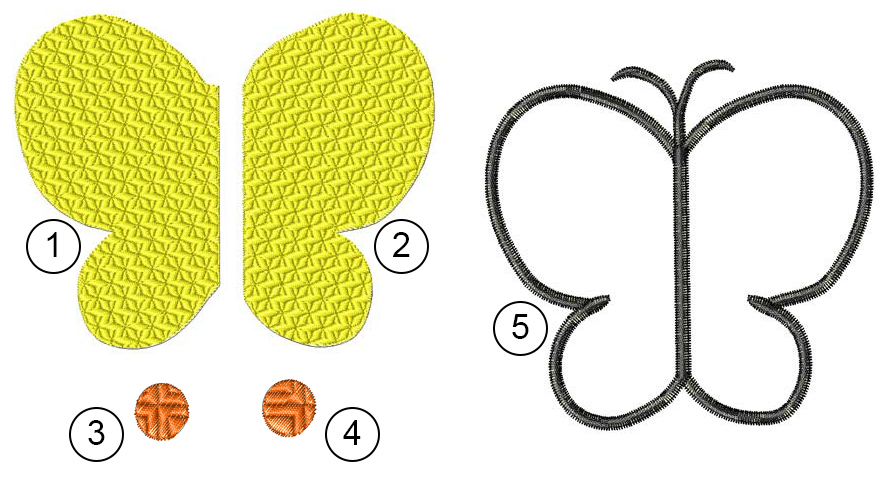
Poradie designov definuje aj poradie stehov, alebo poradie, v ktorom sú tvary strojom vyšité. Poradie je možné vždy zmeniť, a tak zlepšiť šitie – napríklad kvôli minimalizácii zmien farieb. Detaily by sa mali vyšívať ako posledné.
Objektové vyšívanie
V EasyDesign zostavujete dizajn zo základných tvarov alebo „výšivkových objektov“. Sú podobné vektorovým objektom tým, že majú určité definujúce „objektové vlastnosti“ ako napríklad farbu, tvar, pozíciu a pod. Tiež majú vlastnosti unikátne pre vyšívanie ako napr. druh stehu a hustota.
Poznámka V EasyDesign sú vektory a výšivkové objekty zameniteľné, pretože zdieľajú mnoho rovnakých charakteristík. Pozri Konverzie vektorov a výšivkových objektov.
Zobrazenie výšivkového objektu
EasyDesign poskytuje mnoho zobrazovacích módov pre jednoduchšiu prácu s designmi. Je možné ich zobraziť v skutočnej veľkosti, alebo priblížiť pre lepšiu viditeľnosť detailov. Pán a dizajn namiesto rolovania alebo rýchlo meňte medzi jedným zobrazením a posledným použitým. Môžete zobraziť alebo skryť okraje a stehy alebo zobraziť designy vo vizualizéri.
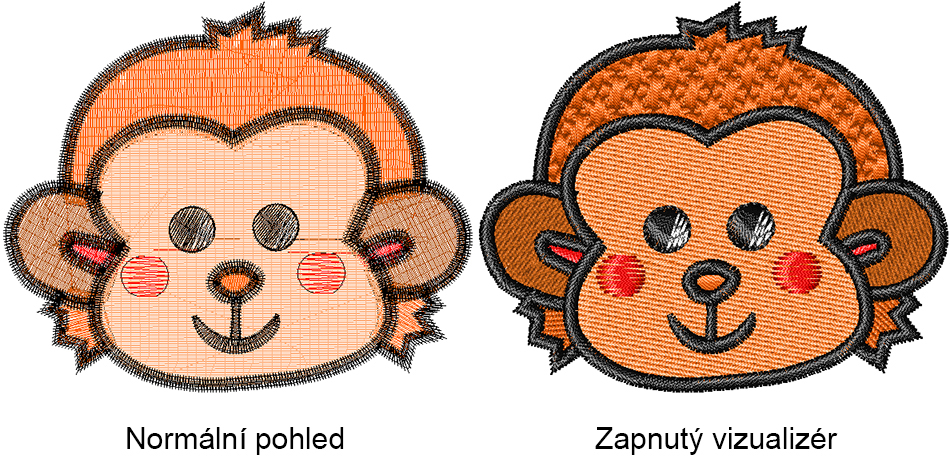
Výber výšivkových objektov
Výber jednotlivých výšivkových objektov je možné vykonať mnohými spôsobmi. Môžete upraviť dizajn ako celok alebo vybrať jednotlivé objekty kvôli presnejším úpravám. Resequence zoznam poskytuje jednoduchú cestu k výberu objektov a farieb v dizajne a prístupu k ich vlastnostiam. Môžete v ňom aj vytvárať skupiny, zamykať a skryť jednotlivé objekty. Pozri Výber Objektov pre viac detailov.
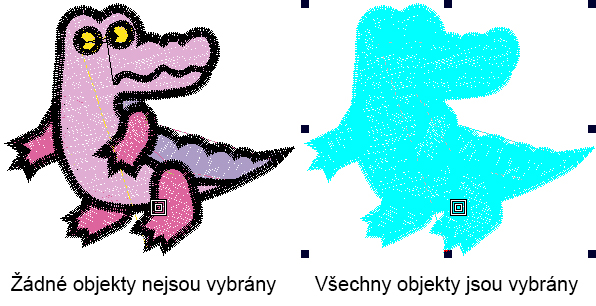
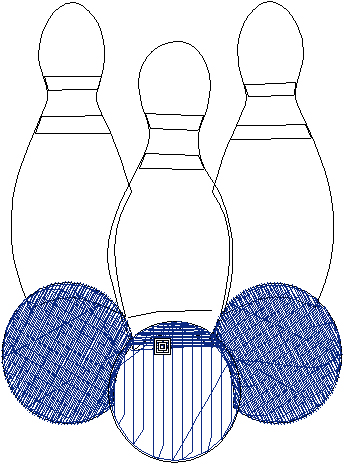
Pochopenie poradia stehov
Pri práci s designmi výšiviek môžete skontrolovať poradie stehov tým, že si ho necháte prehrať pomocou farebných blokov, výšivkových objektov alebo dokonca aj steh po stehu. Okrem toho je možné aj simulovať vyšívanie designu priamo na obrazovke. Pozri Traveling through designs pre viac detailov.
Digitalizácia tvarov výšiviek
Dodatočne k automatickým a poloautomatickým metódam obsahuje EasyDesign množstvo manuálnych digitalizačných nástrojov. Sú podobné grafickým nástrojom, okrem toho že výsledkom je výšivka namiesto vektorového objektu. Je dôležité, aby ste sa najprv zoznámili s metódami manuálnej digitalizácie, aby ste plne pochopili proces, typy vytvorených objektov a problémy spojené s manuálnou digitalizáciou.
Typy stehov
Existujú tri základné typy stehov – Run Line, Satin a Weave Fill. Všetky ďalšie sú len variantami týchto troch. Ktorý typ použijete, záleží na tvare objektu, veľkosti a efektu, ktorý chcete docieliť. Pozri Okraje a výplne pre viac detailov.
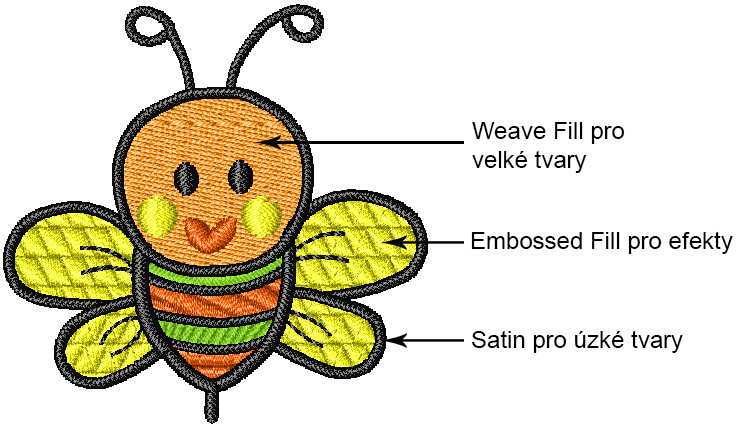 < /p>
< /p>
Satin fill vytvára lesklý, vysoko kvalitný efekt. Je vhodný na šitie úzkych tvarov alebo stĺpcov, kde je každý steh cez šírku stĺpca. Pozri Tvorenie satin fills pre viac detailov.
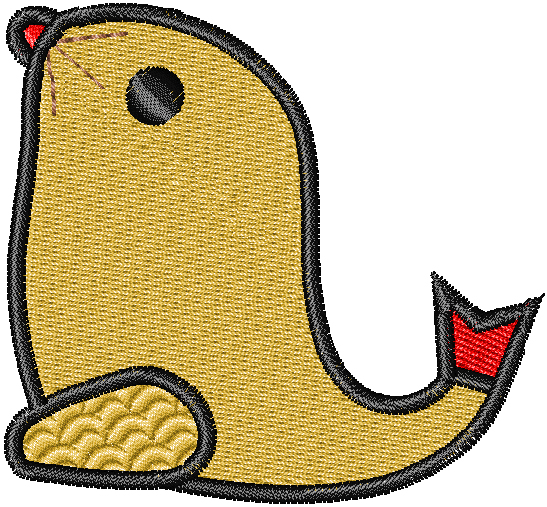
Weave fill sa skladá z radov run stitches a je vhodný na výplň veľkých nepravidelných tvarov. Môžete si vybrať z mnohých atraktívnych weave fill vzorov. Všeobecne, základná veľkosť a rozostup má dobré výsledky, ale môžete chcieť zmeniť detaily ako je napríklad sklon stehov. Pozri Tvorenie weave fills pre viac detailov.
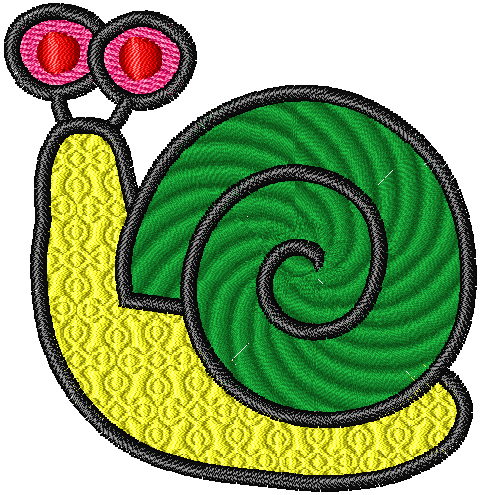
Embossed Fill je dekoratívnou výplňou, kde vpichy ihly vytvárajú opakujúce sa vzory. Je možné si vybrať zo širokej ponuky rôznych vzorov. Pozri Tvorenie embossed fills pre viac detailov.
Vstupné metódy
V závislosti na tvare a požadovanom stehu použijete rôzne „vstupné metódy“ pre vloženie „referenčných bodov“. Vstupné metódy definujú, či je steh okraj, border of curving stitches alebo výplň parallel stitches.
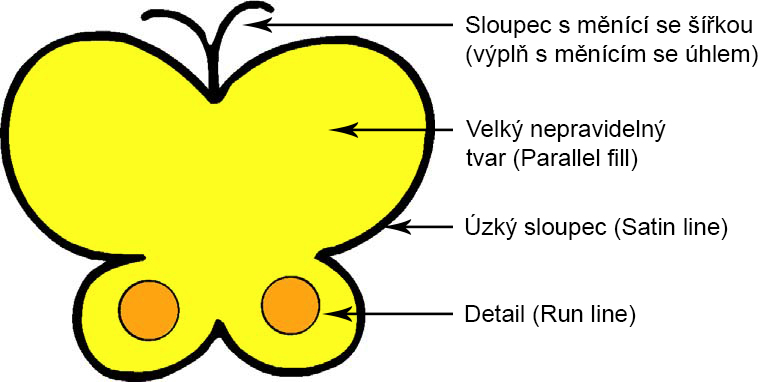
Na digitalizáciu línií jednoduchých alebo trojitých stehov, použite nástroj Run Line. Run Line vytvára rad run stitches nasledujúce digitalizovanú čiaru. Pozri Tvorenie run lines pre viac detailov. Použite nástroj Satin Line na digitalizáciu stĺpcov s konštantnou šírkou. Obvykle sa používa na tvorenie hraníc a okrajov väčších tvarov. Pozri Tvorenie silných línií a okrajov. Výplň s meniacim sa uhlom sa používa na digitalizáciu stĺpcov s meniacou sa šírkou a uhlom stehov. Pozri Digitalizácia otáčavých výplní. Nástroj Parallel Fill digitalizuje veľké a nepravidelné tvary. Väčšinu tvarov je možné digitalizovať pomocou tohto nástroja. Pozri Digitalizácia parallel fills.
Farby nite a výber
Pri digitalizácii vyberáte farbu nite z palety farieb pre každý vytvorený objekt. Nové objekty sú digitalizované podľa vybranej farby. Môžete si vybrať zo širokej rady komerčných thread charts. Pozri Farby nití pre viac detailov.
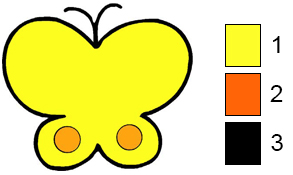
Musíte sa rozhodnúť, koľko rôznych farieb sa použije av akom poradí sa budú šiť. Kedykoľvek je to možné, zjednodušte dizajn a znížte tak množstvo farebných zmien. Vždy začnite s tvarmi na pozadí a pracujte smerom nahor, vrstvu po vrstve.
Vlastnosti objektov, látok a šablón
Vlastnosti výšivkových objektov zahŕňajú veľkosť a pozíciu rovnako ako typ stehu a hustotu. Jednotlivé nastavenia určujú, ako sa stehy vygenerujú, keď objektu zmeníte tvar alebo veľkosť.
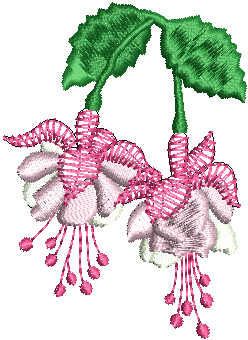

Pri tvorení nového dizajnu, EasyDesign použije základné nastavenia alebo nastavenia uložené v látke či šablóne. Poskytuje sadu optimalizovaných nastavení, ktoré berú do úvahy druh látky, na ktorom šijete. Pozri Vlastnosti objektov, látok a šablón.
Kvalita výšivky
Kvalita a vzhľad výšivky veľmi záleží na podklade, ktorý slúži ako základ pre krycie stehy. Hoci to zvyšuje množstvo stehov, podklad pomáha stabilizovať látku a znížiť ohýbanie a ťahanie, najmä na väčších designoch. Pozri Stabilizácia pomocou podkladov.
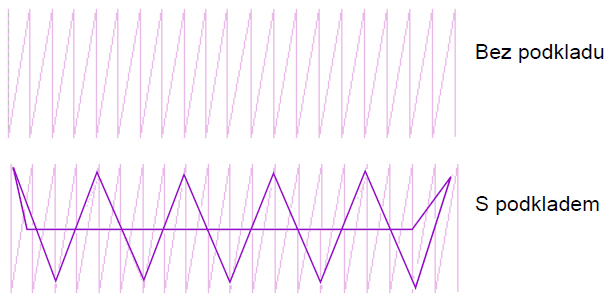
Stehy výšivky tiahnu látku dovnútra tam, kde ihla prepichuje látku. To môže spôsobiť medzery vo výšivke. Aby sa objekt správne vyšil, musí mať správne rozostupy medzi stehmi, dostatočnú kompenzáciu na ťahanie spolu s vhodným podkladom pre kombináciu krycieho stehu, typu objektu, jeho tvaru a použitej látky. Pozri Kompenzácia ťahania látky.
Automatická digitalizácia
EasyDesign umožňuje zmenu vektorových objektov na výšivkové objekty. Po pravde celé vektorové designy je možné konvertovať na výšivku. Môžete ich meniť, ako potrebujete. Je možné tiež konvertovať výšivku späť na vektorovú grafiku. Pozri Konverzia medzi vektorovým a výšivkovým objektom.
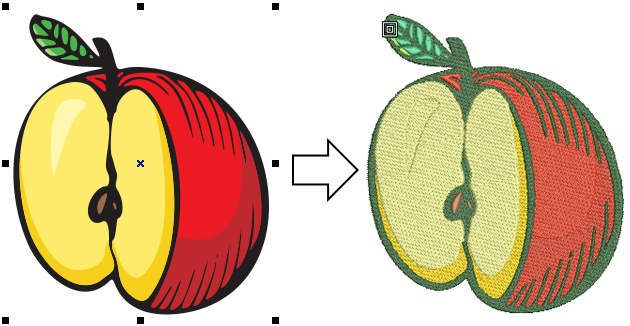
Vyskúšajte! CorelDraw® taktiež umožňuje vytvoriť vektorovú grafiku z bitmapového obrázku, použitého ako podklad. Je možné použiť naskenované nákresy, ilustrácie, digitálne fotografie aj logá.
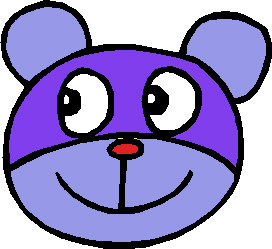
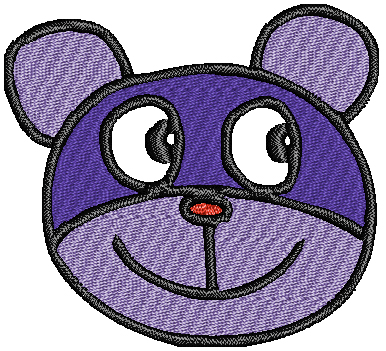
Nástroje Click-to-Stitch sú užitočné pre vytvorenie výšivkových objektov z obrázkov, ktoré nevyžadujú umelecké efekty alebo špecifickú znalosť o vyšívaní. Šetrí tak váš čas, ktorý môžete venovať zložitejším miestam na vašich designoch. Pozri Digitalizácia obrázkov pomocou Click-to- Stitch.
Cick-to-Design automaticky mení ilustráciu na plne digitalizovanú výšivku s prakticky žiadnymi zmenami. Je možné použiť rôzne druhy ilustrácií – bitmáp aj vektorové – a rôzne úrovne užívateľského zásahu pri procese. Pozri Digitalizáciu obrázkov pomocou Click-to-Design.
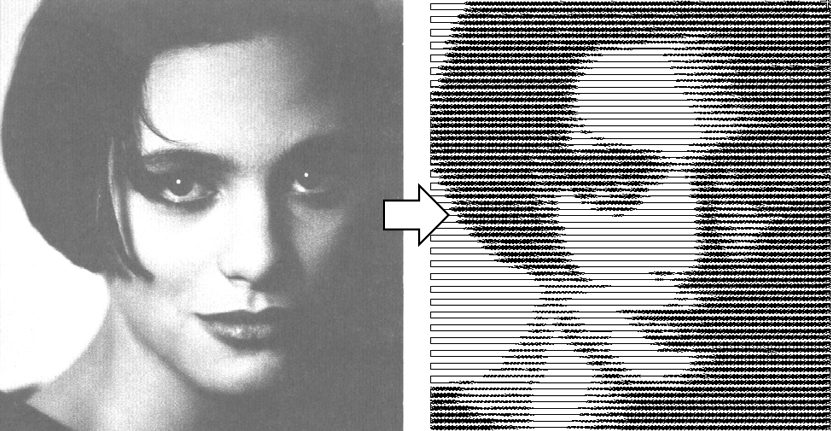
Na vytvorenie výšiviek z fotografií, alebo iných obrázkov použite Photo Click. Dizajn pomocou Photo Click sa skladá z radov stehov o rôznych rozostupoch. Efekt pripomína výstup z riadkovej tlačiarne. Pozri Tvorba výšiviek z fotografií.
Úprava dizajnov

Akonáhle máte svoj design digitalizovaný, môžete ho meniť ako celok, meniť jednotlivé objekty alebo aj jednotlivé stehy. EasyDesign vám umožňuje pridať ďalšie designy kopírovaním existujúcich objektov. Tiež umožňuje designy kombinovať vložením súčastí z iných súborov. Pozri Kombinácia objektov a dizajnov.
Poznámka Pred úpravou dizajnu je vhodné si vytvoriť kópiu pod iným menom ako zálohu, pre prípad, že by ste chceli zmeny vrátiť a začať znova.
Poradie stehov
Poradie stehov sa obvykle určí podľa poradia, v ktorom sú dizajny digitalizované. Avšak, toto poradie možno rôznymi postupmi zmeniť. Resequence List poskytuje zoznam objektov zoskupených podľa objektu alebo farby. Poskytuje jednoduchú cestu k zmene poradia vybraných objektov a farebných blokov. Pozri Zmena poradia dizajnov.
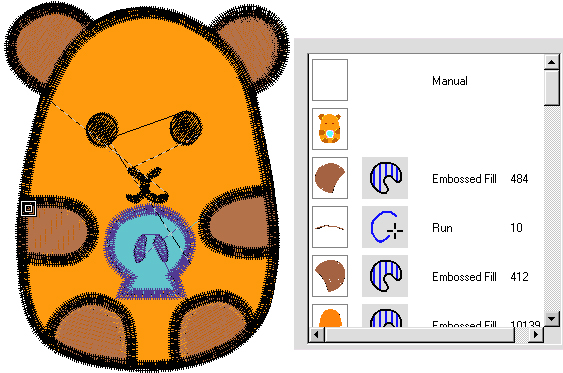
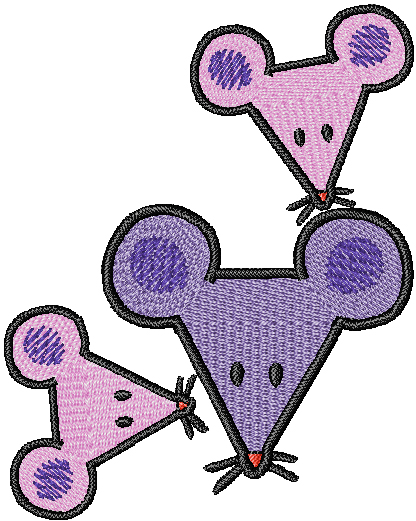
Usporiadanie a transformácia objektov
Môžete meniť pozíciu, veľkosť a orientáciu objektov v dizajne pomocou ich presunu, zmene veľkosti alebo transformácie. Zoskupovanie objektov do skupín umožní aplikovať zmeny na všetky naraz alebo ich uzamknúť a vyhnúť sa tak nechceným zmenám. Objekty je možné meniť priamo na obrazovke alebo zmenou ich vlastností. Niektoré z týchto funkcií je možné tiež nájsť pomocou vyskakovacieho menu. Pozri Usporiadanie a transformácia objektov.
Poznámka Možnosť zmeny rozmerov a kvalita stehov dizajnu závisí od jeho zdroja. Iba pôvodné JAN designy obsahujú kompletnú sadu informácií vyžadovanú k úplne perfektným možnostiam transformácie. Pozri Formáty dizajnov výšiviek pre viac informácií.
Zmena tvaru a úprava objektov
JANOME Digitizer MBX vám umožňuje meniť tvary objektov pomocou kontrolných bodov. Tie sa čiastočne rôznia podľa typu objektu.
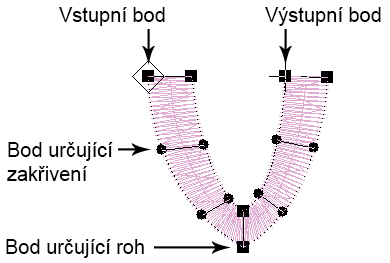
U niektorých objektov môžete tiež meniť kontrolné body z rohov na krivky. Zmeny uhla stehov závisia od typu objektu, s ktorým pracujete. Môžete tiež zmeniť vstupné a výstupné body jednotlivých objektov. To je užitočné pre redukciu množstva travel runs spájajúce objekty. Pozri Zmena tvaru a úprava objektov
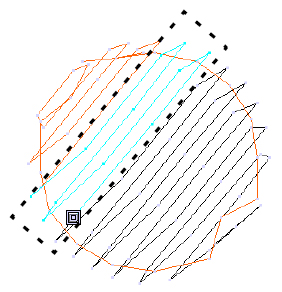
Úprava stehu
S JANOME Digitizer MBX EasyDesign sú stehy automaticky generované z okrajov designu a nastavenia. To znamená, že môžete meniť veľkosť, transformovať a meniť tvar designov bez efektu na hustotu stehu alebo jeho kvalitu.
EasyEdit aplikácia umožňuje prácu s tradičnými dizajnmi založenými na stehoch v SEW a JEF formáte. Môžete tak upraviť svoje designy bez potreby meniť formát na JAN. EasyEdit umožňuje meniť jednotlivé stehy. Jednoducho ich vyberiete ako každý iný objekt a zmeníte pozíciu podľa potreby. Môžete to potrebovať obzvlášť pri súboroch stehov, ktoré neobsahujú dáta o ohraničení dizajnu. Pozri Úprava stehov pre viac detailov.
Pokročilá digitalizácia
Pre skúsených užívateľov poskytuje EasyDesign množstvo pokročilých digitalizačných nástrojov, ktoré môžu zlepšiť vzhľad vašej výšivky a zaistiť rôzne štýly vyšívania. Pozri Pokročilé digitalizačné techniky pre viac detailov.
Môžete použiť nástroje Backtrack a Repeat pre zosilnenie okrajov a zároveň definovať smer stehovania. Remove Overlaps odstraňuje prekryté stehy, ležiace pod iným objektom. Nástroj Cut Hole umožní vytvoriť diery v objektoch a tak zabrániť stehovaniu miest, kde nie je potrebné.
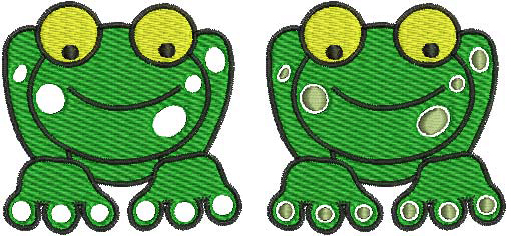
Fill Holes nástroj vypĺňa diery vo vybraných Parallel Fill objektoch buď tým, že ich priamo odstráni alebo podľa nich vytvorí nové objekty. Pozri Vypĺňanie dier v objektoch.
Nástroj Outlines & Offsets pridáva okraje k vybraným objektom. Vygenerovaný okraj je nezávislým objektom, ktorý je možné meniť podľa potreby. Pozri Tvorenie okrajov a offsets pre viac detailov.
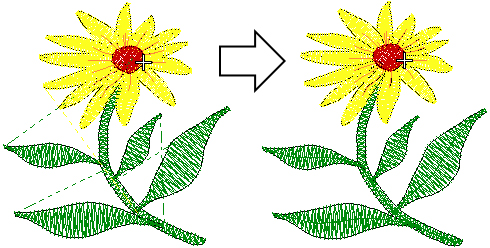
Branching je pokročilým nástrojom, ktorý umožňuje digitalizovať podobné, prekrývajúce sa objekty – napríklad prsty na ruke – bez potreby premýšľať nad najefektívnejším poradím stehov a spájaním. Pozri Vetvené objekty pre viac detailov.
Efekty stehov
JANOME Digitizer MBX poskytuje špecializované digitalizačné možnosti, ktoré zlepšujú vašu výšivku. Pozri Efekty stehov.
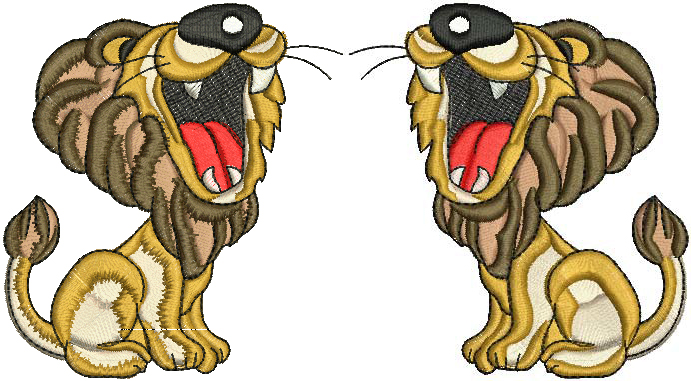
Feather Edge umožňuje vytvoriť hrubé okraje, efekt tienenia alebo imitovať srsť alebo ďalšie našuchorené textúry. Gradient Fill je efekt stehov, ktorý postupne mení rozostupy stehov medzi hustou a otvorenou výplňou. Umožňuje ľahko vytvoriť rôzne tienenie a farebné efekty. Pozri Tvorba efektov pomocou Gradient Fill.
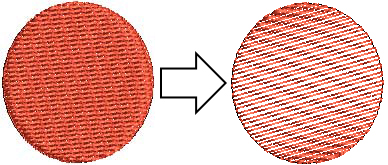
Travel on Edge efekt je typicky použitý v kombinácii s otvoreným Weave Fill stehom na vyplnenie pozadia alebo na tienenie. Ambience Quilting sa používa na vytvorenie prešívaných „echo“ dizajnov.
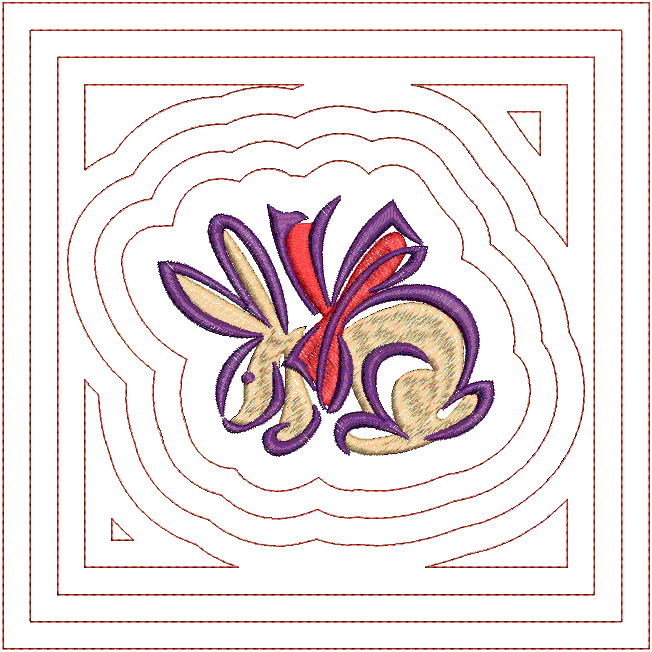
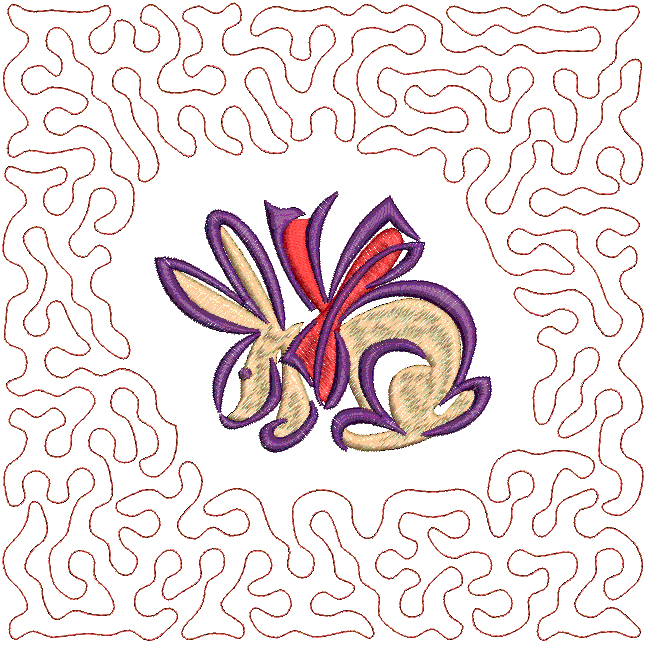
Výšivkové pečiatky a motívy
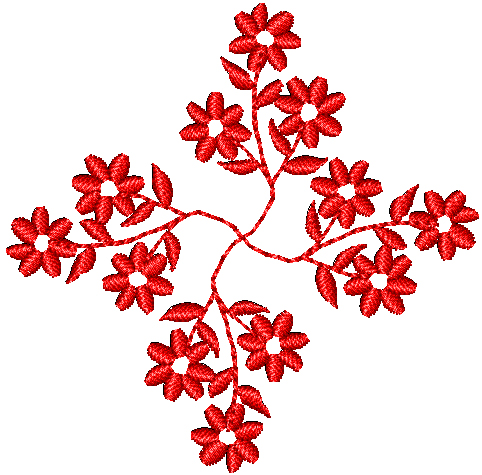
Pečiatky sú preddefinované elementy designov, ako napríklad srdiečka, listy alebo okrajové vzory. Obvykle sa skladajú z jedného alebo viacerých objektov vytvorených Run alebo Satin stehy. Používajú sa vcelku ako dekoratívne prvky.
EasyDesign tiež poskytuje knižnicu výšivkových motívov, ktoré je možné prepojiť dohromady a vytvoriť tak ornamentálne výplne a línie. Pečiatky sú obvykle oveľa väčšie ako motívy a obsahujú aj Satin stehy, nie len Run stehy. Pozri Výšivkové pečiatky a motívy pre viac informácií.
Nášivky
Nástroj Auto Appliqué automaticky vytvorí všetky stehy potrebné pre nášivky. Je možné generovať až štyri vrstvy stehov – guide runs, cutting lines, tack stitches a krycie stehy – pre každý objekt nášivky v závislosti od nastavenia. Pre nášivku môžete zvoliť látku alebo farbu. Pozri Digitalizácia pre nášivky.
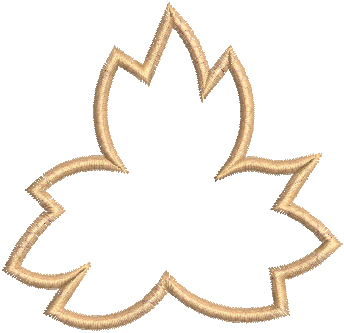

Použitím nástroja Partial Appliqué je možné vytvoriť prekrývajúce sa objekty nášiviek s čiastočným krycím stehovaním bez zdvojenia okrajov. Pozri Tvorba čiastočne prekrývajúcich sa nášiviek.
Vyšívanie nápisov

EasyDesign poskytuje rôzne techniky pre pridanie nápisov do designov, použitím vstavanej knižnice fontov alebo konverzií ktoréhokoľvek TrueType fontu nainštalovaného na vašom systéme. Formátovanie je možné aplikovať na nápisy rovnakým spôsobom ako v textových editoroch, vrátane kurzívy.
Orientácia určuje tvar nápisu v dizajne. Môžete umiestniť nápis na priamu horizontálnu alebo vertikálnu priamku, zakriviť nápis podľa kružnice alebo oblúka, alebo digitalizovať svoj vlastný tvar. Pozri Tvorenie vyšívaných nápisov.
Úprava nápisov
EasyDesign umožňuje kontrolovať mnoho z nastavení ovplyvňujúcich objekty nápisov. Môžete upraviť objekty ako skupinu, rovnako ako jednotlivé písmená.

Keď prvýkrát vytvoríte nápis, môže byť príliš veľký alebo malý. Rozmery je možné meniť interaktívne aj cez nastavenie. Okrem veľkosti je možné nápis aj interaktívne rotovať a skosiť. Orientácia nápisu je možné tiež upraviť priamo na obrazovke. Môžete tiež chcieť meniť nastavený a efekty aplikované na tieto objekty. Pozri Úprava vyšívaných nápisov pre viac detailov.
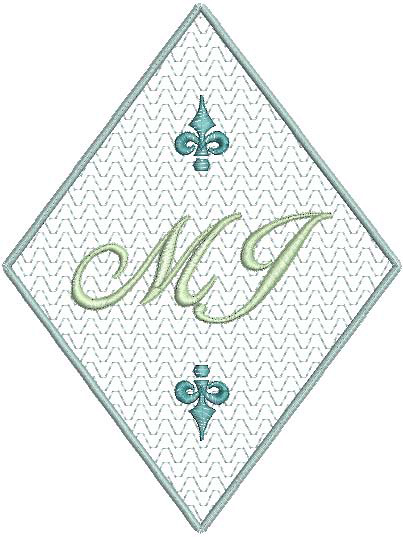
Monogramy
Monogram je dizajn zložený z jedného alebo viacerých písmen, typicky iniciál mena, použitých ako identifikačná značka. Nástroj Monogramming ponúka jednoduchú cestu ako tieto monogramy vytvoriť použitím preddefinovaných štýlov, tvarov a ornamentov, a tiež nástroje na ľahké umiestnenie týchto elementov. Pozri Monogramy pre viac detailov.
Zvláštne možnosti nápisov
Okrem vstavanej knižnice, JANOME Digitizer MBX umožňuje konvertovať akýkoľvek TrueType font vo vašom systéme na vyšívanú abecedu. Výsledky sú podobné nápisom z knižníc, hoci kvalita nemusí byť taká vysoká. Pozri Konverzia TrueType fontov na výšivku.


Do designov je možné pridať dekoratívne okraje, napríklad štvorce, ovály a štíty. Keď je okraj pridaný, je automaticky zväčšený podľa dizajnu. Použitím efektov Lettering Art je možné nápisy zakriviť, stlačiť alebo skloniť. Pozri Tvorba zvláštnych efektov pomocou Lettering Art pre viac informácií.
Výstup, skladovanie a správa dizajnov
Dizajny výšiviek môžete ukladať na disk alebo ich poslať priamo do stroja na vyšívanie. Dizajnéri často chcú distribuovať svoje designy tak, aby JANOME Digitizer MBX 25 boli zobraziteľné v reálnych farbách, vo Vizualizéri alebo iným spôsobom. V EasyEdit môžete ukladať ako obrázky dizajnov tak production worksheets na disk alebo ich poslať elektronickou poštou. Pozri. Čítanie a zapisovanie súborov dizajnov.
Zo základu EasyDesign ukladá do svojho prirodzeného formátu JAN. Tento formát obsahuje všetky informácie potrebné na stehovanie dizajnu a na neskoršie úpravy. Uložením dizajnu sa zapíše jeho názov, umiestnenie a formát a tieto informácie sa aktualizujú pri každej zmene. Súbory JAN formátu sú automaticky kompresované kvôli redukcii spotreby miesta na disku, čím je možné ukladať aj veľké súbory.
Galéria dizajnov
Galéria poskytuje efektívny spôsob pre správu dizajnov výšiviek. Tento nástroj má prístup k súborom výšiviek uložených na vašom počítači, CD-ROM alebo diskete. Rozozná všetky formáty používané programom EasyDesign. Pozri Správa designov pre viac informácií.